
Көптеген пайдаланушылар Microsoft Excel-де жұмыс істеу кезінде мәліметтерді енгізу кезінде ұяшықтардағы сандардың орнына, треллерлер түрінде белгішелер пайда болатын жағдайлар кездеседі (#) Әрине, бұл формадағы ақпаратпен жұмыс істеу мүмкін емес. Осы мәселенің себептерін қарастырып, оның шешімін табайық.
Мәселені шешу
Фунт белгісі (#) немесе дәлірек айтқанда, octotorp Excel парағындағы мәліметтер жиектеріне сәйкес келмейтін ұяшықтарда пайда болады. Сондықтан оларды визуалды түрде осы символдармен алмастырады, дегенмен іс жүзінде есептеулерде бағдарлама экранда көрсетілгендермен емес, нақты мәндермен жұмыс істейді. Осыған қарамастан, пайдаланушы үшін деректер белгісіз болып қалады, бұл мәселені шешу мәселесі өзекті болып табылады. Әрине, сіз нақты деректерді формулалар арқылы көре және жүргізе аласыз, бірақ көптеген пайдаланушылар үшін бұл мүмкін емес.

Сонымен қатар, бағдарламаның ескі нұсқаларында ұяшықтың мәтіндік пішімін қолданған кезде ұяшықта 1024 таңбадан көп болса, торлар пайда болды, бірақ Excel 2010 нұсқасынан бастап бұл шектеу алынып тасталды.
Көрсетілген дисплей мәселесін қалай шешуге болатынын білейік.
1-әдіс: шекараларды қолмен кеңейту
Көптеген пайдаланушылар үшін ұяшықтардың шекараларын кеңейтудің және, демек, сандардың орнына торларды көрсету мәселесін шешудің қарапайым және интуитивті әдісі - бағанның жиектерін қолмен сүйреу.
Бұл өте қарапайым. Біз жүгіргіні координаттар тақтасындағы бағандар арасындағы шекараға орналастырамыз. Меңзер екі жақты көрсеткіге айналғанша күтеміз. Тінтуірдің сол жақ батырмасымен шертіп, барлық мәліметтер сәйкес келгенше шекараларды апарамыз.

Осы процедураны аяқтағаннан кейін ұяшық көбейіп, жолақтардың орнына сандар пайда болады.

2-әдіс: шрифтті азайту
Әрине, егер мәліметтер ұяшықтарға сыймайтын бір немесе екі баған болса, жағдайды жоғарыда сипатталған әдіс бойынша түзету өте қарапайым. Бірақ мұндай бағандар көп болса не істеу керек. Бұл жағдайда мәселені шешу үшін шрифтті азайтуды қолдануға болады.
- Қаріпті азайту керек аймақты таңдаңыз.
- Қойындыда болу «Үй» құралдар тақтасындағы таспада Шрифт қаріпті өзгерту формасын ашыңыз. Біз индикаторды қазіргі уақытта көрсетілгеннен аз орнатамыз. Егер деректер әлі де ұяшықтарға сәйкес келмесе, біз қажетті нәтижеге жеткенше параметрлерді одан да аз орнатамыз.


3-әдіс: Автоматты түрдегі ен
Ұяшықтарда шрифтті өзгертудің тағы бір тәсілі бар. Бұл форматтау арқылы жасалады. Бұл жағдайда таңбалардың мөлшері бүкіл ауқым үшін бірдей болмайды және әр бағанда ұяшықта деректерді сақтауға жеткілікті өзіндік мәні болады.
- Біз операцияны орындайтын деректер ауқымын таңдаймыз. Тінтуірдің оң жақ батырмасымен нұқыңыз. Контекстік мәзірден мәнді таңдаңыз «Ұяшық пішімі ...».
- Пішімдеу терезесі ашылады. Қойындыға өтіңіз Туралау. Параметрдің жанына құсты қойыңыз «Автоматты түрдегі ен». Өзгерістерді түзету үшін батырманы басыңыз «Жарайды».

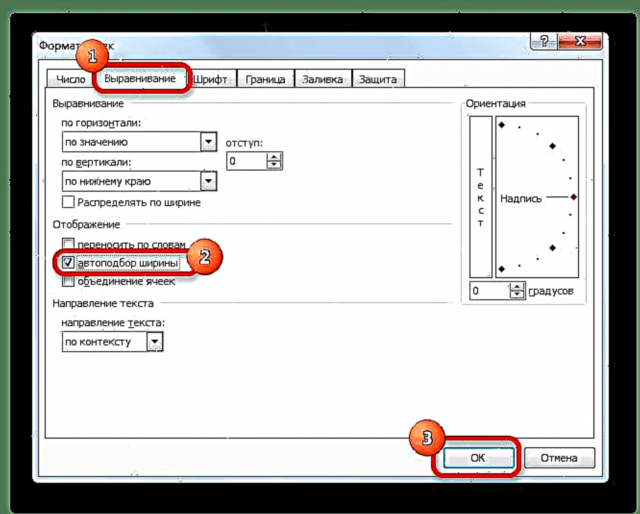
Көріп отырғаныңыздай, осыдан кейін ұяшықтардағы қаріп олардағы деректерді толығымен сәйкестендіру үшін жеткілікті түрде азайды.
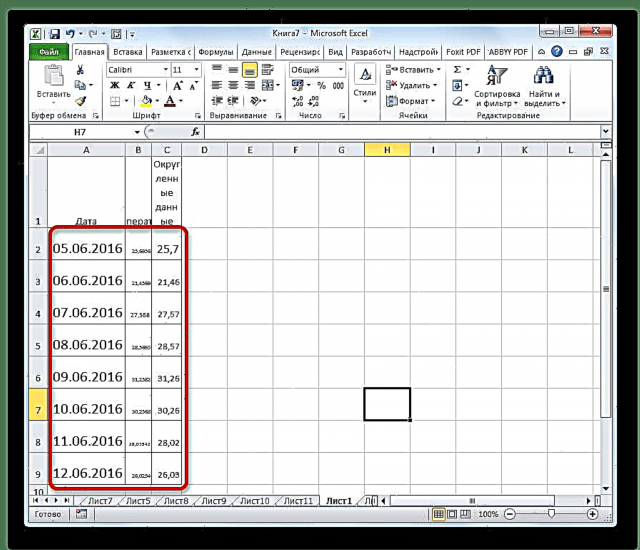
4-әдіс: сандық форматты өзгерту
Ең басында, Excel бағдарламасының ескі нұсқаларында мәтіндік форматты орнату кезінде бір ұяшықтағы таңбалар санына шектеу болатындығы туралы әңгіме болды. Пайдаланушылар саны өте көп болғандықтан, бұл бағдарламалық жасақтаманы пайдалануды жалғастыра беретіндіктен, осы мәселені шешуге тоқталайық. Бұл шектеуді табу үшін пішімді мәтіннен жалпыға өзгерту керек.
- Пішімделген аймақты таңдаңыз. Тінтуірдің оң жақ батырмасымен нұқыңыз. Пайда болған мәзірде элементті нұқыңыз «Ұяшық пішімі ...».
- Пішімдеу терезесінде қойындыға өтіңіз «Сан». Параметрде «Сандық форматтар» мәнін өзгертіңіз «Мәтін» қосулы «Жалпы». Түймесін басыңыз «Жарайды».


Енді шектеулер алынып тасталды және таңбалардың кез-келген саны ұяшықта дұрыс көрсетіледі.
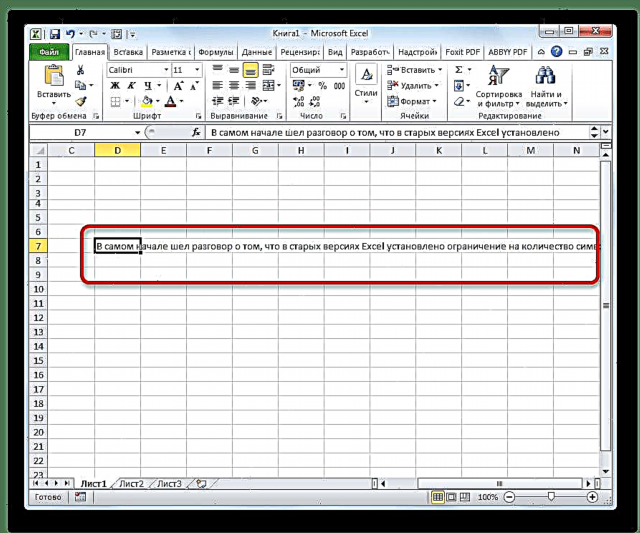
Сондай-ақ, қойындыдағы таспадағы пішімді өзгертуге болады «Үй» құралдар қорабында «Сан»арнайы терезеде тиісті мәнді таңдау арқылы.

Көріп отырғаныңыздай, Microsoft Excel-де октоторпты сандармен немесе басқа да дұрыс мәліметтермен алмастыру қиын емес. Ол үшін бағандарды кеңейтіңіз немесе қаріпті азайтыңыз. Бағдарламаның ескі нұсқалары үшін мәтін форматын жалпыға өзгерту өте маңызды.











